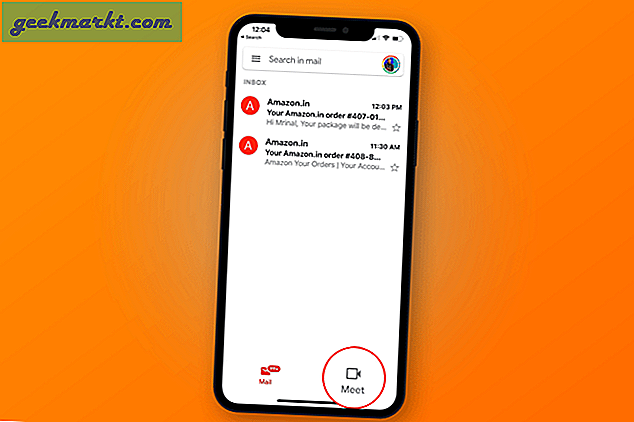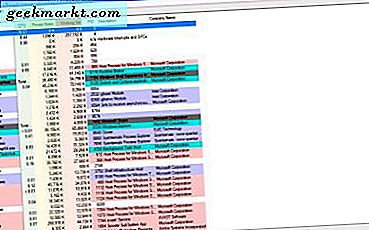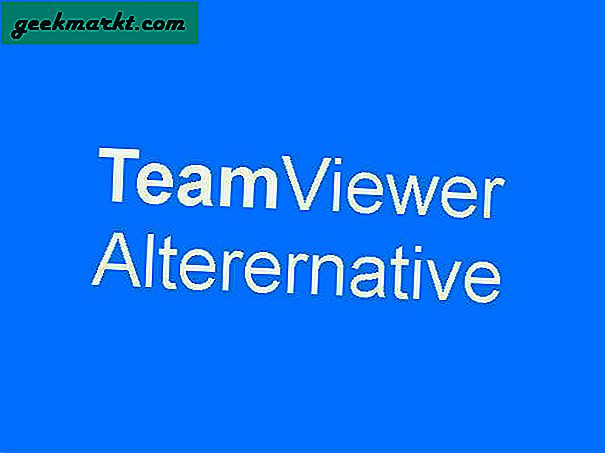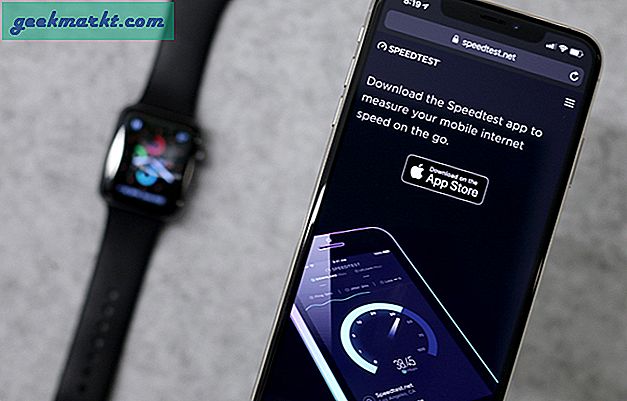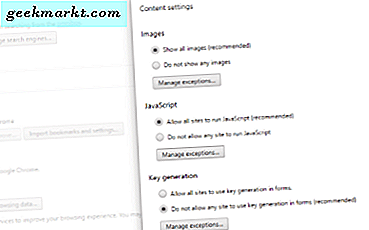
Mặc dù Chrome cách xa trình duyệt web duy nhất trên thế giới nhưng Chrome là trình duyệt phổ biến nhất. Kể từ khi ra mắt vào năm 2008, nó đã dần trở nên dễ sử dụng hơn, nhanh hơn và an toàn hơn. Tôi sử dụng một số trình duyệt trên máy tính của mình nhưng dường như tôi luôn quay lại Chrome. Về chủ đề đó, một người dùng TechJunkie đã hỏi tuần trước cách chặn một trang web trong Chrome. Vì an ninh là tối quan trọng đối với tất cả những người sử dụng internet, Tôi nghĩ tôi sẽ xuất bản câu trả lời cho tất cả mọi người.
Tôi cũng sẽ bao gồm một vài thủ thuật khác để giúp lướt web an toàn hơn.
Có rất nhiều lý do khiến bạn có thể muốn chặn một trang web trong Chrome. Bạn có thể có người dùng Internet trẻ tuổi để bảo vệ, bạn có thể biết một trang web cụ thể mà người nào đó sử dụng đã bị tấn công hoặc có các lượt tải xuống mà bạn không muốn trên máy tính của mình. Hoặc bạn có thể không muốn ai đó đi đến một trang web cụ thể tại nơi làm việc hoặc ở nhà. Lý do là của bạn một mình, tôi sẽ chỉ cho bạn thấy làm thế nào để làm điều đó.

Chặn trang web trong Chrome
Bạn có một số tùy chọn để chặn một trang web trong Chrome. Bạn có thể sử dụng một phần mở rộng sẽ làm điều đó cho bạn hoặc bạn có thể cấu hình nó theo cách thủ công. Mặc dù tiện ích mở rộng giúp dễ dàng chặn trang web, nhưng chúng có thể dễ dàng bị tắt và các tiện ích mở rộng khác mà bạn đang chạy, trải nghiệm lướt web của bạn càng chậm.
Hãy cấu hình nó theo cách thủ công.
- Mở Chrome và chọn các dấu chấm menu ở góc trên cùng bên phải.
- Chọn Cài đặt và Cài đặt nâng cao.
- Chọn Thay đổi cài đặt proxy trong Mạng.
- Thao tác này sẽ mở cửa sổ Windows Internet Properties.
- Chọn Trang web bị hạn chế trong ngăn trên cùng và nhấp vào nút Trang web bên dưới.
- Thêm (các) URL của (các) trang web bạn muốn chặn và nhấp vào Thêm.
- Khi bạn đã biên soạn danh sách, bấm Đóng và OK.
- Khởi động lại Chrome để các khối có hiệu lực.
Bạn có thể thêm bất kỳ trang web hoặc trang web mạng xã hội nào vào danh sách URL và trình duyệt sẽ không hiển thị trang chủ của trang web đó hoặc cho phép truy cập vào trang đó.
Có một số cách khác để làm cho việc lướt web trong Chrome trở nên an toàn hơn. Tôi sẽ liệt kê một vài người trong số họ ở đây.

Sử dụng HTTPS ở mọi nơi
Tôi chọn các tiện ích mở rộng của trình duyệt rất cẩn thận vì chúng có thể tạo hoặc phá vỡ trải nghiệm lướt web của bạn. Một trong những thành công của tôi là HTTPS Everywhere. Các phiên bản đầu tiên của tiện ích mở rộng đã phá vỡ Chrome nhưng phiên bản này đã cải thiện đáng kể. Nó bây giờ làm việc với phần lớn các trang web, không làm chậm Chrome xuống tất cả những gì nhiều và hoạt động khá tốt trên bảng.
Sử dụng VPN
VPN hoặc Mạng riêng ảo phổ biến hơn bao giờ hết. Một khi chỉ được sử dụng bởi doanh nghiệp để kết nối từ một máy tính khác, họ hiện đang thường xuyên được sử dụng bởi tất cả mọi người. Chúng tôi không bao giờ biết ai đang theo dõi chúng tôi trên internet và một cách chính để ngăn chặn việc bị theo dõi là sử dụng VPN an toàn.
VPN tạo một đường hầm được mã hóa giữa máy tính của bạn và máy chủ VPN. Bất cứ ai xem lưu lượng truy cập internet của bạn sẽ không thể xem bạn làm gì hoặc đi đâu. Nhiều nhà cung cấp VPN an toàn cũng không lưu giữ hồ sơ. Vì vậy, bạn có thể được xác định là khách hàng thông qua phương thức thanh toán của bạn nhưng sẽ không có hồ sơ về những gì bạn đã làm khi sử dụng VPN đó.
Kiểm soát JavaScript
JavaScript được sử dụng rộng rãi trên internet để cung cấp các chức năng tương tác cho các trang web. Nó cũng được sử dụng bởi các máy chủ quảng cáo và tin tặc. Chrome cho phép bạn tắt JavaScript và sau đó đưa vào danh sách trắng các trang web nhất định để bật. Đây là một nhiệm vụ khá tốn kém nhưng sẽ cải thiện đáng kể tính bảo mật của Chrome.
- Điều hướng đến Menu ở trên cùng bên phải của Chrome.
- Chọn Cài đặt và Cài đặt nâng cao.
- Chọn Cài đặt nội dung trong Bảo mật.
- Thay đổi JavaScript thành 'Không cho phép bất kỳ trang web nào chạy JavaScript.
- Chọn Quản lý ngoại lệ. Thêm bất kỳ URL nào vào đây của các trang web sử dụng JavaScript mà bạn tin tưởng.
Chặn JavaScript là một cách mạnh mẽ để bảo mật Chrome nhưng điều đó có nghĩa là một phần công việc nhỏ để bạn đưa vào danh sách trắng các trang web bạn thích.
Cài đặt Chrome để cải thiện bảo mật
Có một vài chỉnh sửa khác mà bạn có thể thực hiện với Chrome để làm cho nó trở nên an toàn hơn.
- Điều hướng đến Menu ở trên cùng bên phải của Chrome.
- Chọn Cài đặt và Cài đặt nâng cao.
- Chọn Cài đặt đồng bộ hóa nâng cao và thay đổi tùy chọn Mã hóa thành 'Mã hóa dữ liệu đã đồng bộ hóa al bằng cụm mật khẩu đồng bộ hóa của riêng bạn'. Thêm cụm từ và nhấp vào OK.
- Chọn hộp bên cạnh 'Gửi yêu cầu Không theo dõi với lưu lượng truy cập duyệt web của bạn'.
- Bỏ chọn hộp bên cạnh 'Bật Tự động điền để điền vào biểu mẫu web…' và 'Đề xuất lưu mật khẩu web của bạn'. Thay vào đó, hãy sử dụng trình quản lý mật khẩu.
- Chọn Cài đặt nội dung trong Bảo mật và làm việc theo cách của bạn thông qua danh sách.
Vì vậy, hiện tại bạn không chỉ biết cách chặn một trang web trong Chrome, giờ đây bạn cũng biết cách làm cho Chrome an toàn hơn. TechJunkie có tốt cho bạn không?